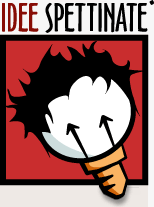3.1 Gestire gli oggetti dalla palette Livelli
Cos'è un oggetto
Per oggetto intendiamo un qualsiasi elemento che si può trovare sulla tavola da disegno di Illustrator. Un oggetto può essere, ad esempio, un tracciato aperto o chiuso, un testo o un' immagine raster importata.
La palette Livelli
Quando si creano disegni complessi e con moltissimi tracciati, diventa difficile riuscire a gestire al meglio tutti gli oggetti agendo direttamente sulla tavola da disegno. La palette Livelli ci può semplificare molti compiti.
Per visualizzarla, se non è già presente sul monitor, utilizzate il comando Livelli dal menù Finestra, o premete semplicemente F7.
Dalla palette Livelli è possibile organizzare gli oggetti presenti sulla tavola da disegno in livelli e sottolivelli; in questo modo possiamo suddividere logicamente il nostro lavoro raggruppando gli oggetti nella maniera che più ci è congeniale.

L'ordine in cui appaiono i livelli e gli oggetti nella palette determina anche l'ordine con cui essi si sovrappongono sulla tavola da disegno: quelli più in alto nella palette appaiono in primo piano sulla tavola da disegno e quelli più in basso appaiono sullo sfondo.
Per cambiare l'ordine di un oggetto, o per far passare un oggetto da un livello ad un altro, è sufficiente cliccare sul suo nome e trascinarlo in un altro punto della palette.
Dalle due colonne di sinistra è possibile rendere visibili e/o bloccare gli oggetti.

Semplicemente cliccando sulla prima colonna possiamo rendere visibile o invisibile un oggetto o un livello sulla tavola da disegno. Cliccando sulla seconda colonna possiamo invece bloccare un oggetto o un livello inibendone così lo spostamento; per sbloccarlo è sufficiente cliccare di nuovo sull'icona a lucchetto.
Quando inseriamo un oggetto come template (Lezione 2.3) verrà visualizzata l'icona con le figure geometriche.
Possiamo utilizzare la palette Livelli per selezionare uno o più oggetti sulla tavola da disegno; per farlo è sufficiente cliccare sulla colonna di selezione in corrispondenza della riga che rappresenta l'oggetto.
Per selezionare più oggetti basta premere il tasto Maiusc mentre si clicca.
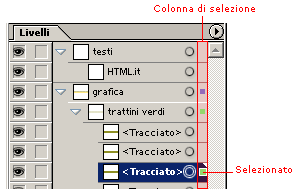
Ogni oggetto selezionato avrà un quadratino colorato a fianco.
Nella barra in fondo alla palette troviamo alcuni strumenti utili:

- Un pulsante per creare maschere di ritaglio (che vedremo più avanti).
- Un pulsante per creare nuovi sottolivelli e uno per creare nuovi livelli principali.
- Un pulsante a cestino che serve ad eliminare oggetti o livelli; per eliminare posizionatevi sull'oggetto o sul livello e cliccate sul cestino, oppure trascinate direttamente l'oggetto sopra il pulsante.
Attenzione: eliminando livelli ed oggetti li faremo sparire dalla tavola da disegno definitivamente; l'unico modo per recuperarli sarà annullare subito l'operazione dal menù Modifica> Annulla.
Infine, per modificare il nome di ogni oggetto o livello della palette fate doppio click sul suo nome e scrivete, nella finestra che appare, il nuovo nome che intendete assegnare.